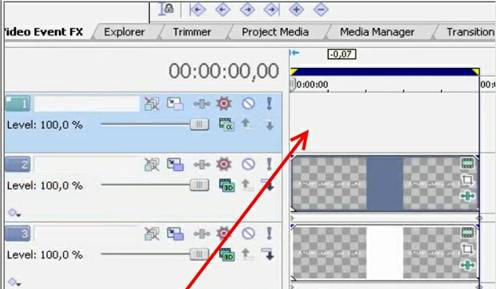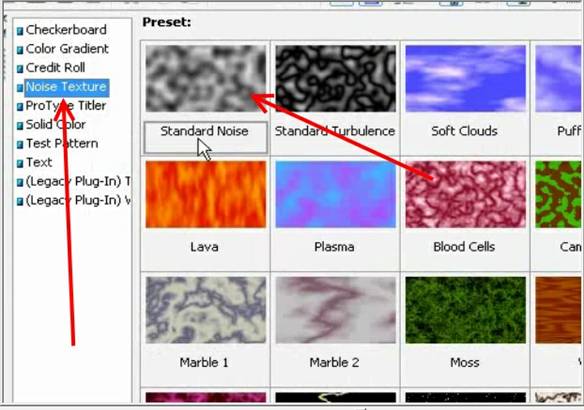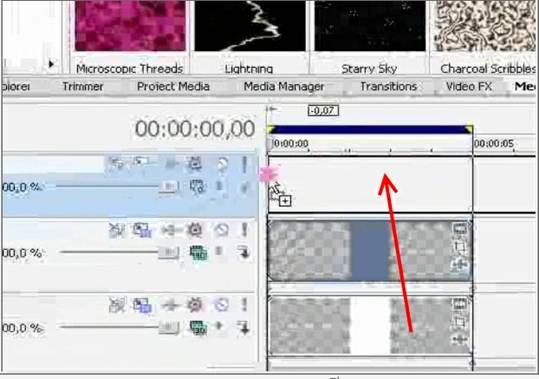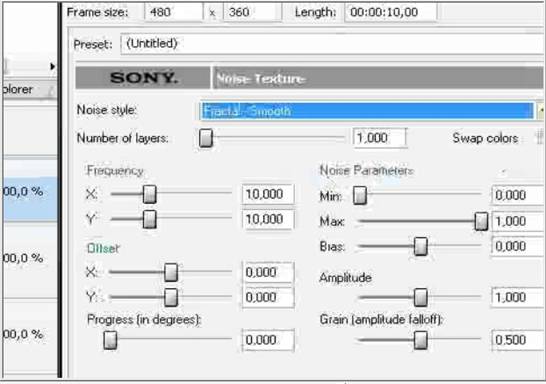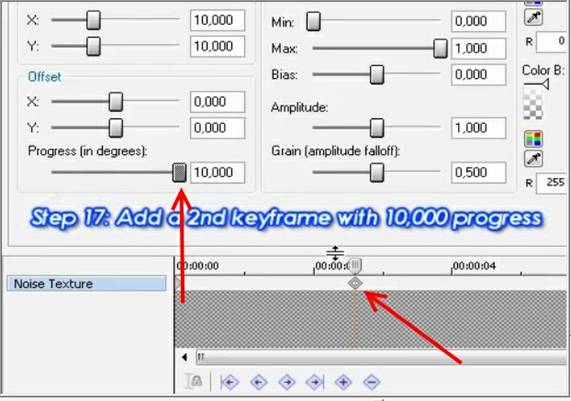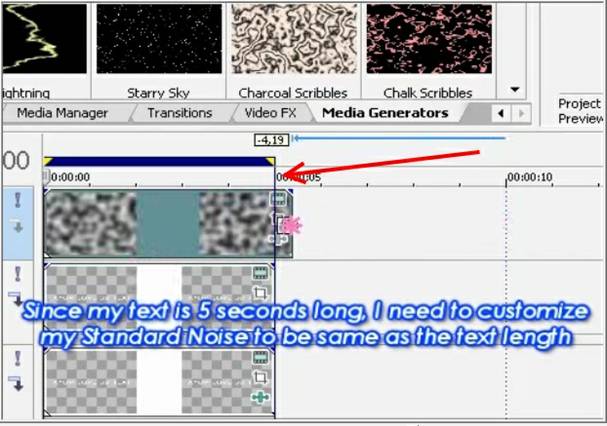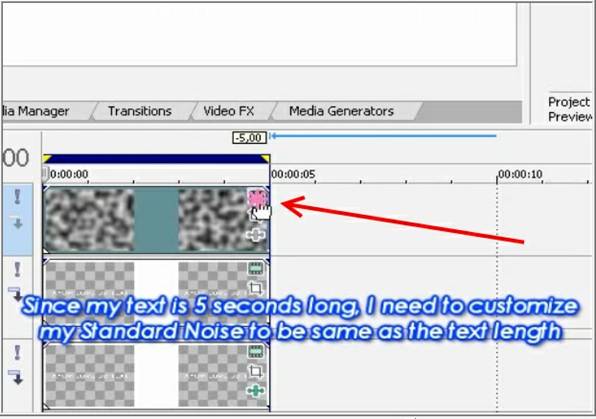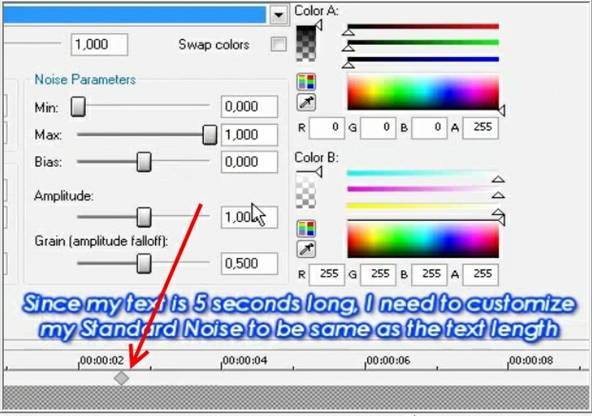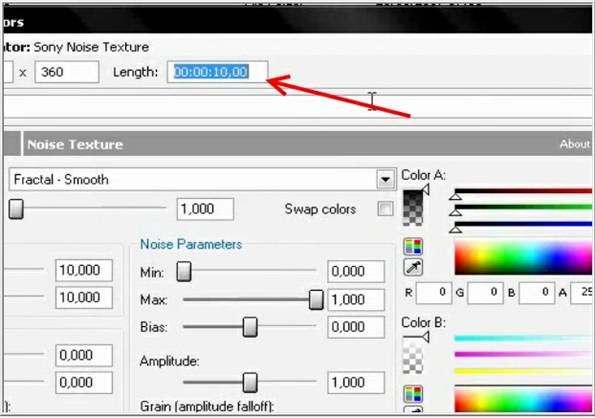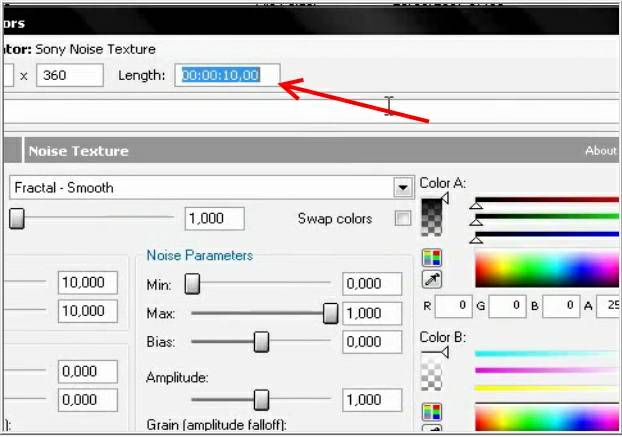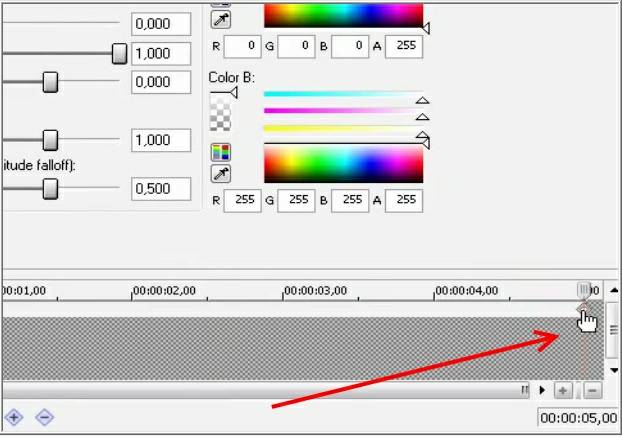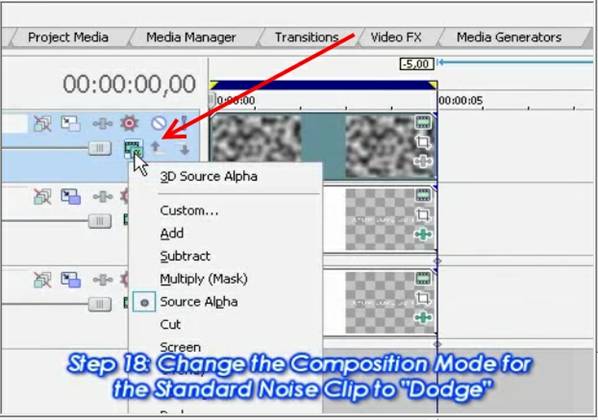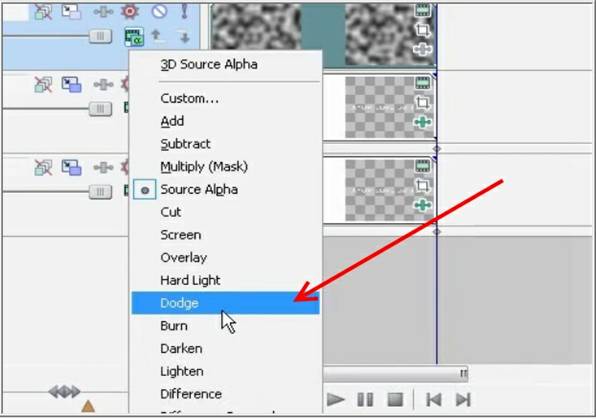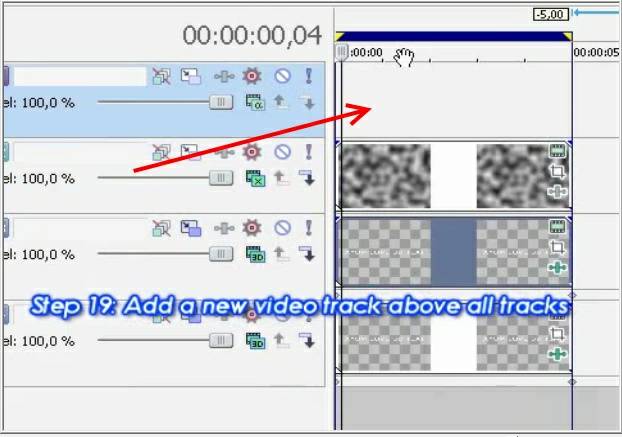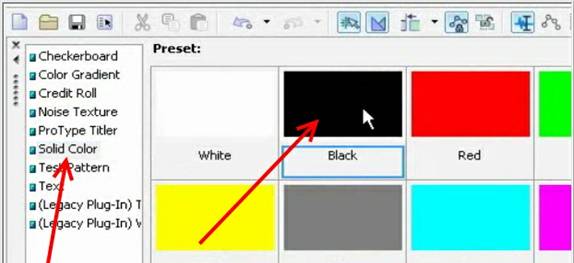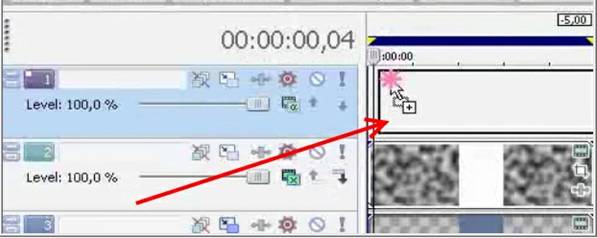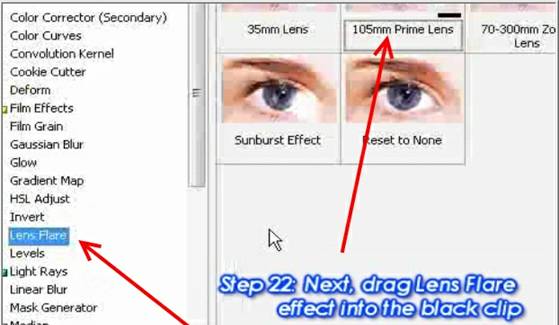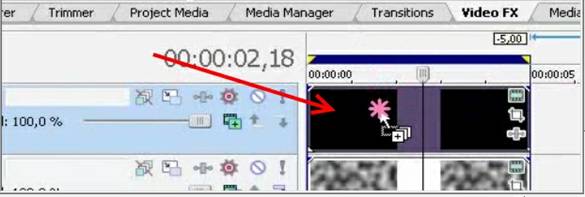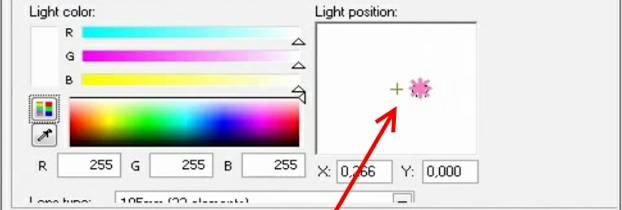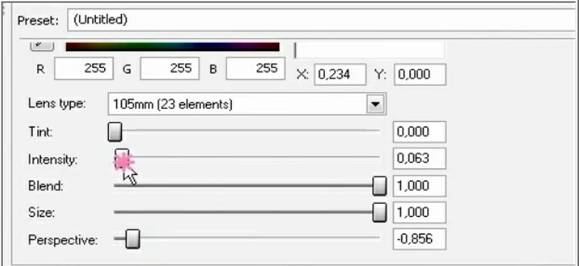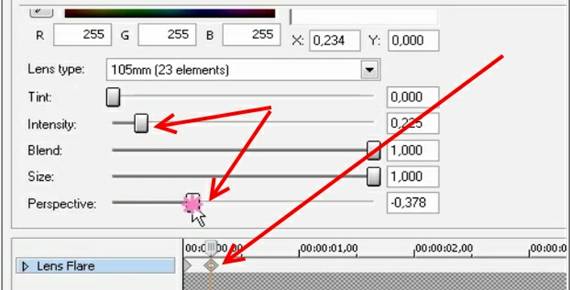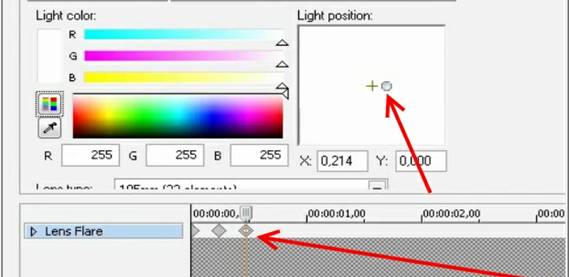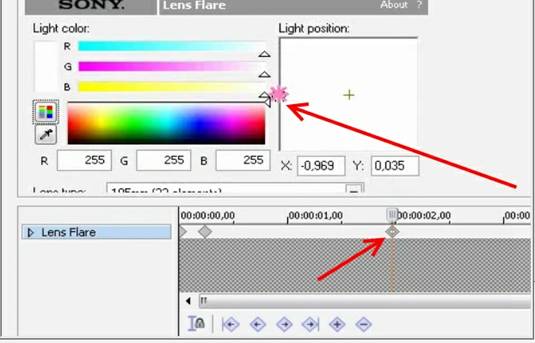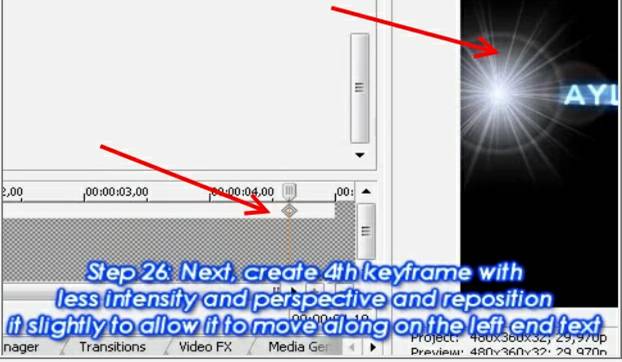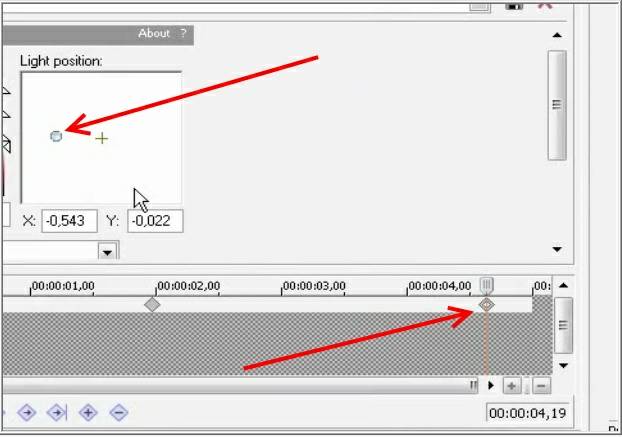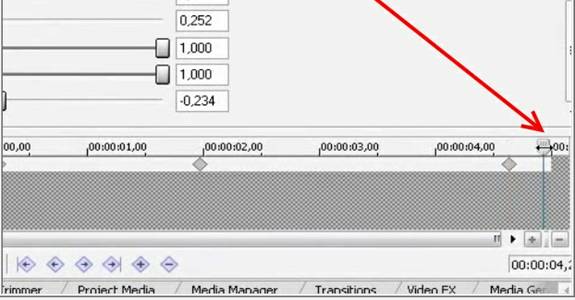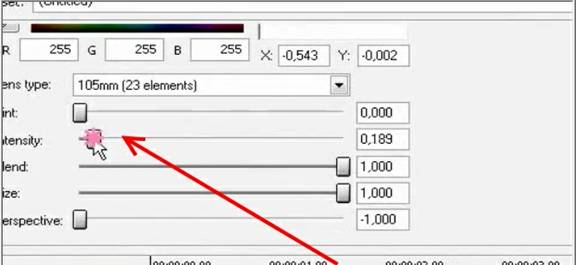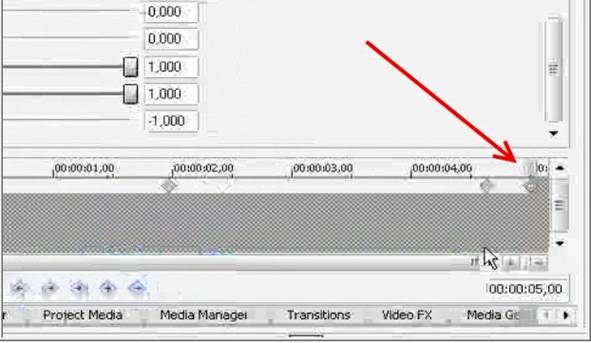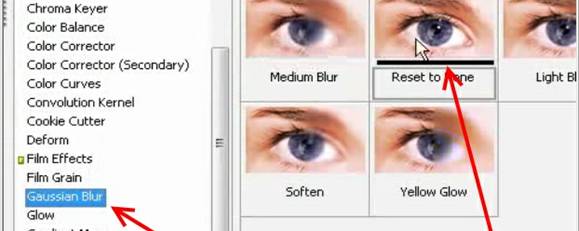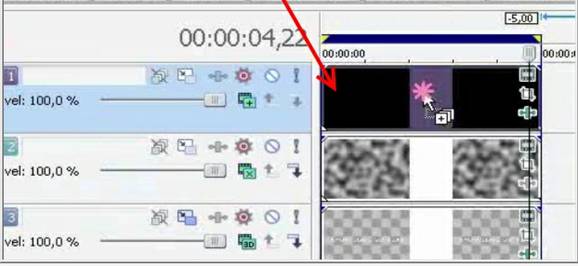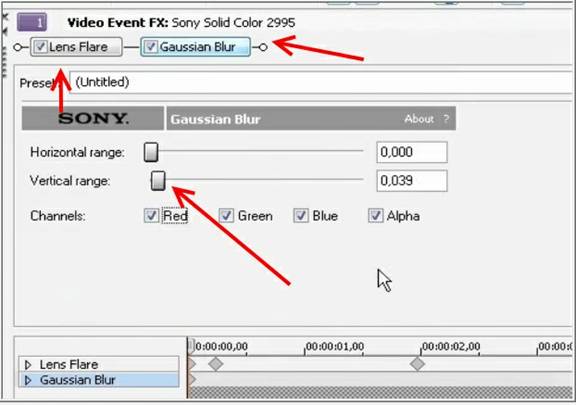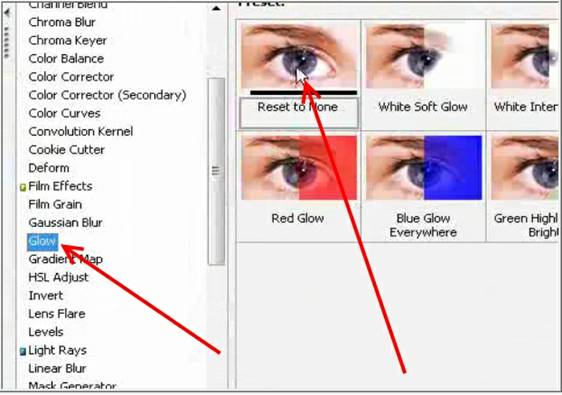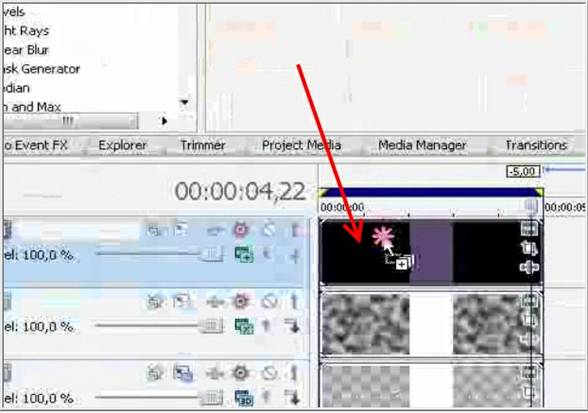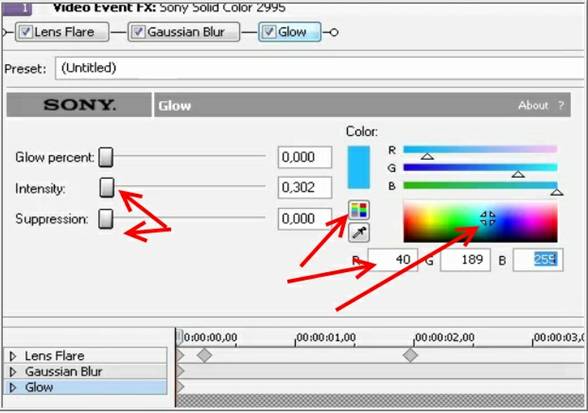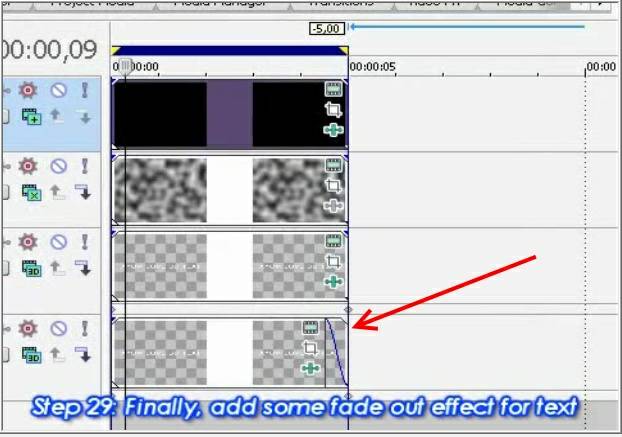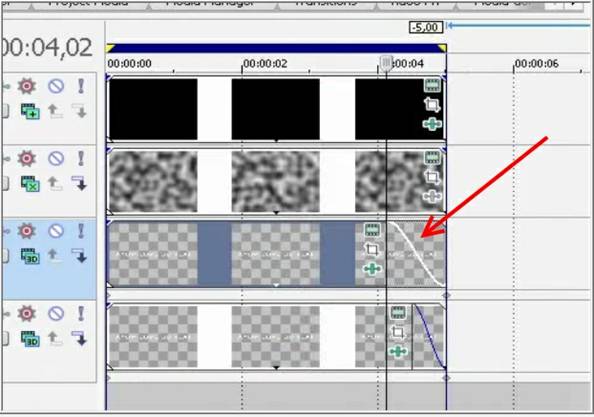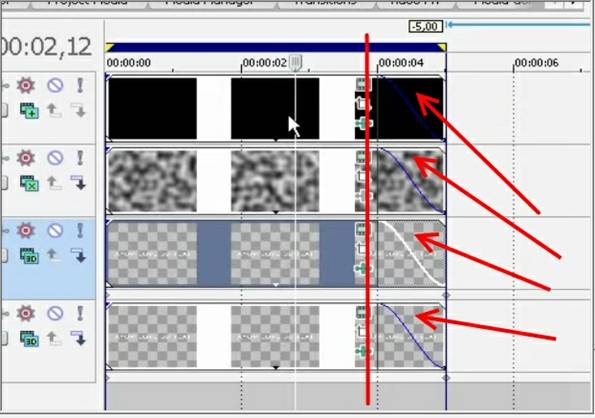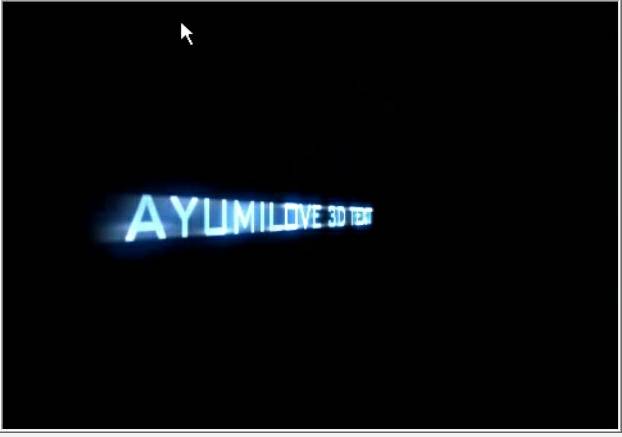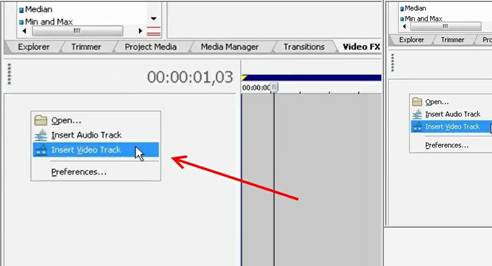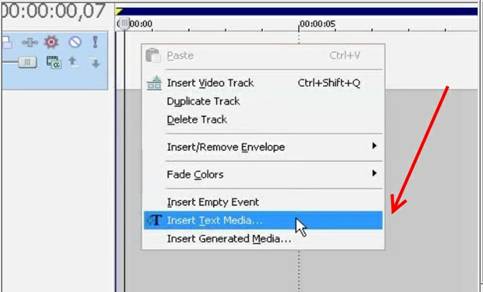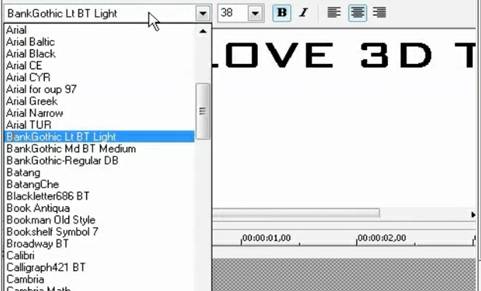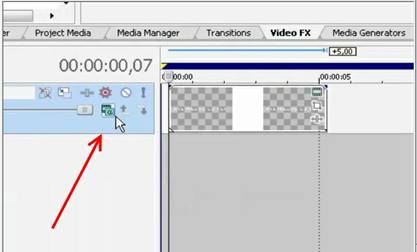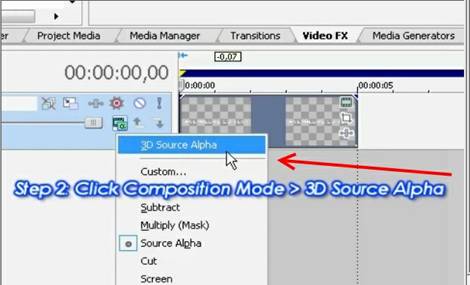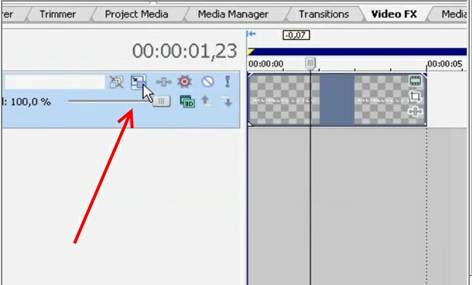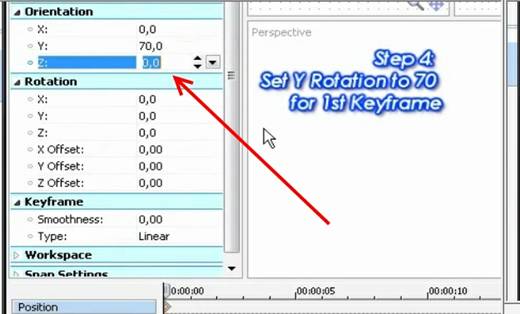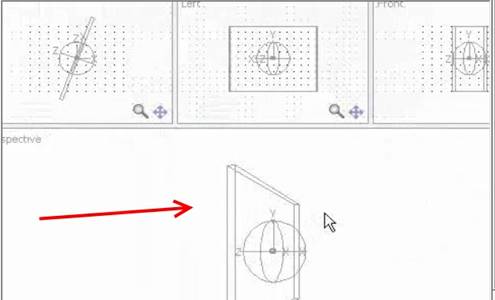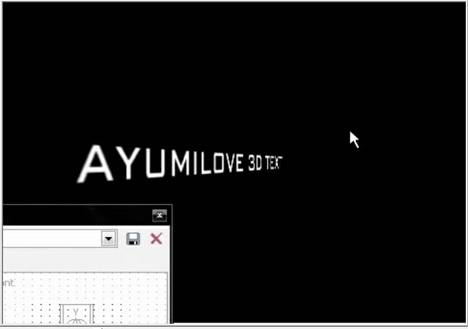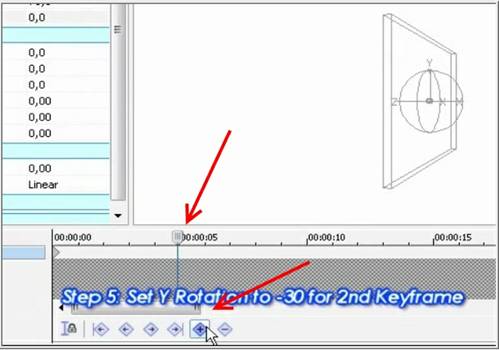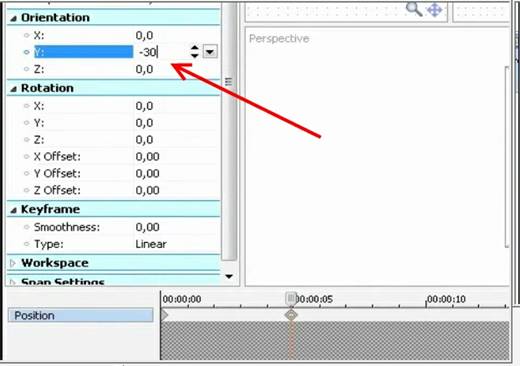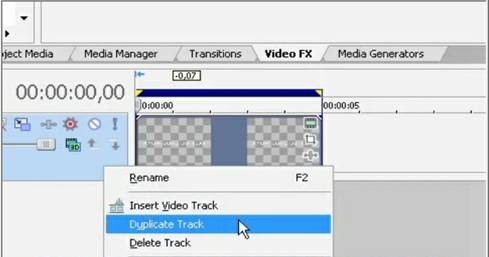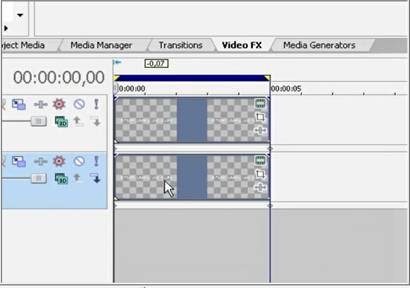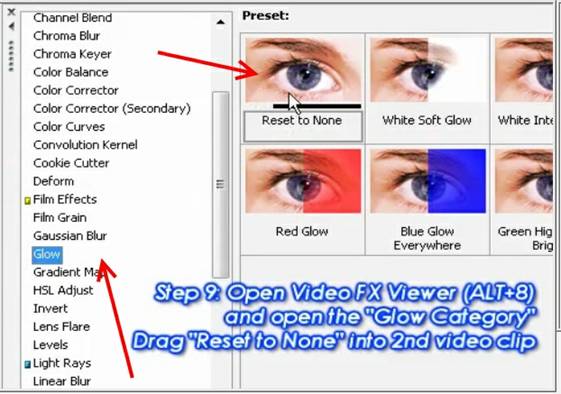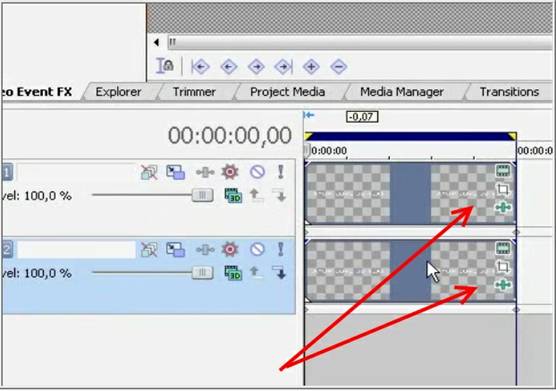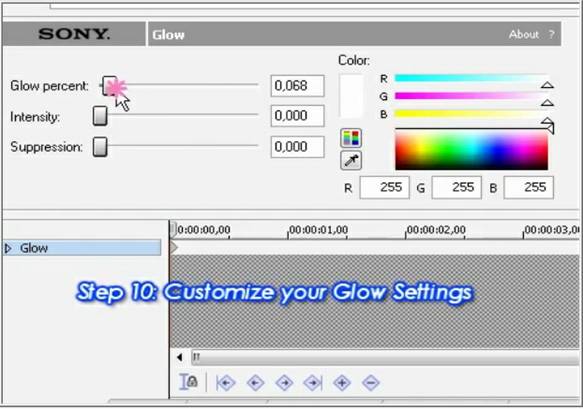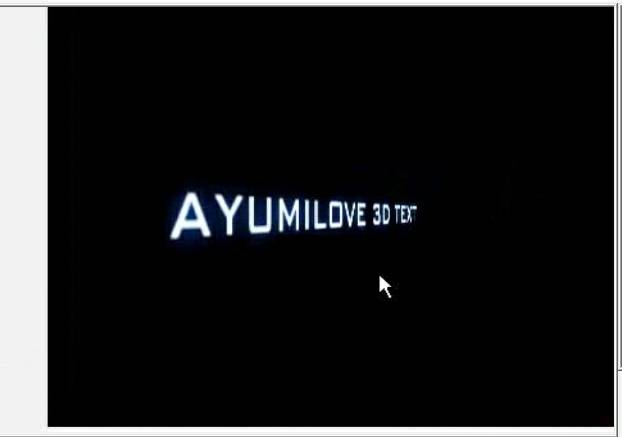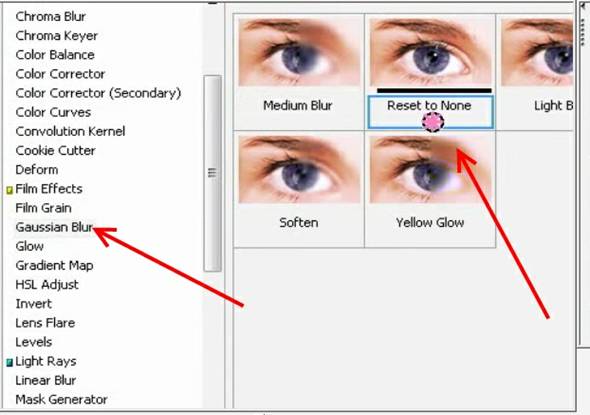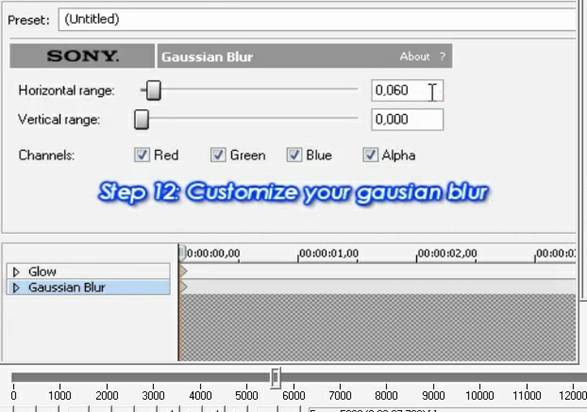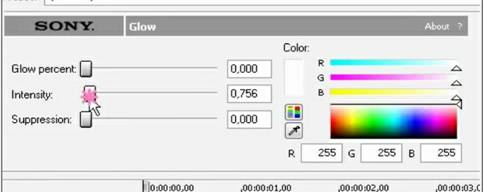светящаяся
фиговина
движется от конца букв к началу вместе с этими же буквами, что смотрится
очень
прикольно. Как это сделать, автор Ayumilove очень хорошо
показал в этом ролике.
светящаяся
фиговина
движется от конца букв к началу вместе с этими же буквами, что смотрится
очень
прикольно. Как это сделать, автор Ayumilove очень хорошо
показал в этом ролике.
Создаем
видеодорожку (далее
красными стрелками будет выделено, что делать)
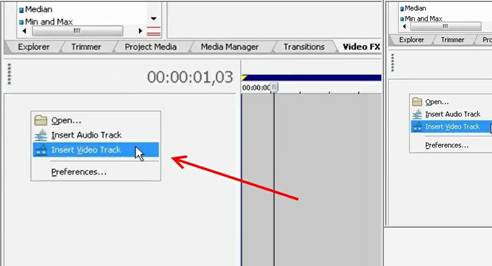 Вставляем в новую дорожку
текст (далее буду писать более просто и конкретно: вставить,
перетащить,
сделать и тп)
Вставляем в новую дорожку
текст (далее буду писать более просто и конкретно: вставить,
перетащить,
сделать и тп)
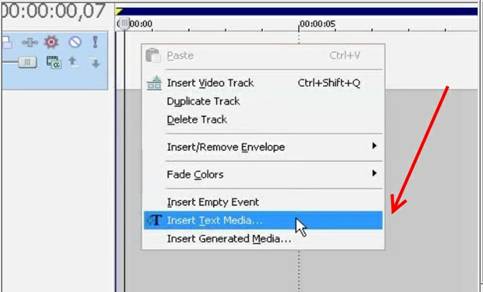 В нем что-нибудь написать, выбрать
шрифты, расположение
надписи, размер и тп
В нем что-нибудь написать, выбрать
шрифты, расположение
надписи, размер и тп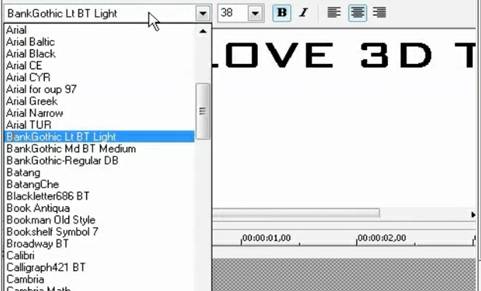 Нажать кнопочку с двумя зелеными
квадратиками, которая
лежит на треке, куда мы поместили надпись
Нажать кнопочку с двумя зелеными
квадратиками, которая
лежит на треке, куда мы поместили надпись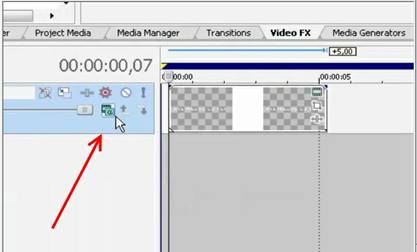
Выбрать там верхнее положение, которое
обозначено 3D source Alpha
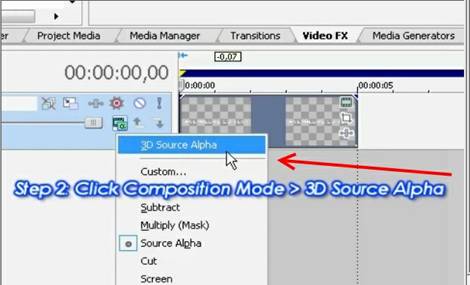 Нажать кнопку «движение дорожки»
Нажать кнопку «движение дорожки»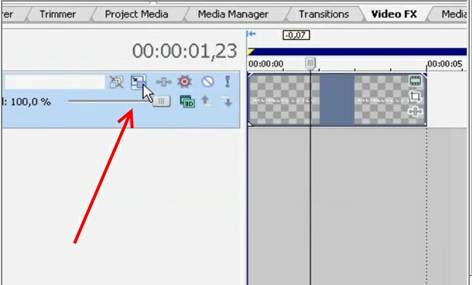 Дальше крутите-вертите настройки этой
самой дорожки
так, как вам покажется необходимым для вашей надписи. Это можно делать с
помощью цифровых регулировок, что расположены слева окна настройки
движения…
Дальше крутите-вертите настройки этой
самой дорожки
так, как вам покажется необходимым для вашей надписи. Это можно делать с
помощью цифровых регулировок, что расположены слева окна настройки
движения…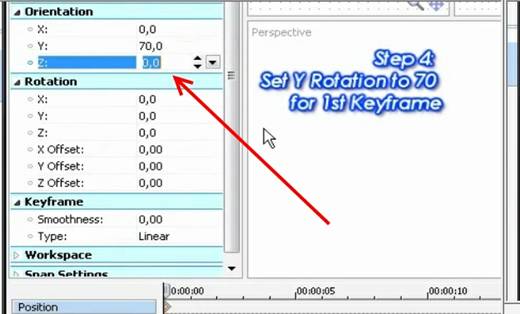 или же двигать
визуально, то есть
мышкой крутить 3D квадраты-кубики,
что в центре
или же двигать
визуально, то есть
мышкой крутить 3D квадраты-кубики,
что в центре
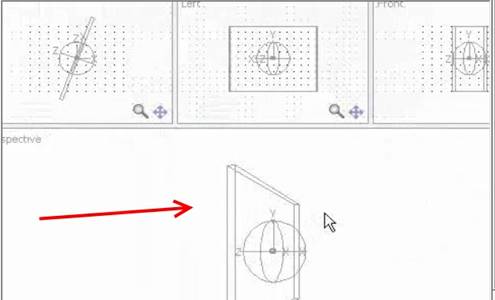 На экране это будет выглядеть типа вот
так:
На экране это будет выглядеть типа вот
так: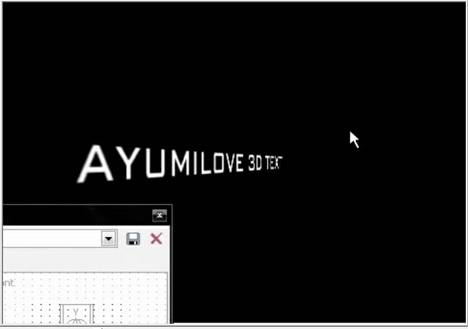
Внимание!
Для изменения скорость какого-то фрагмента (такие штучки очень модны в
последнее время в кино и в клипах), мы можем воспользоваться
специальными
точками, которые создадим сами. В клипе это выглядит весьма прикольно.
Попробую
описать словами… Выезжает начало надписи быстро, потом реprj замедляет
ход,
а в конце опять убыстряется. Помните этот прием в современных фильмах?
Так вот
такой же эффект можно достигнуть и в надписях.
В начальной точке наши буквы
располагаются под
определенным нами же углом в пространстве (мы сами задали его, как нам
взбрело
в голову). Назовем этот угол или положение точкой А. Если мы
больше
ничего не будем трогать, то наши буквы останутся в этом положении на
протяжении
всего клипа. Но если нам надо сделать так, чтобы вся эта надпись
двигалась, то
нам надо задать точки, где угол (положение в пространстве) будет другим,
то
есть не первоначальным. Программа Sony Vegas сделана так,
что изображение от точки А до следующей точке будет плавно перетекать,
то есть
если буквы у вас в начале развернуты влево, а в конце вправо, то за
время
протяжения клипа они будут двигаться, разворачиваясь в пространстве
согласно
этим точкам. А точек таких можно налепить много, будет ваш клип весьма
хорош,
когда освоите этот фокус…
На скриншоте верхняя
стрелка указывает на временнУю
шкалу, где курсор показывает положение поворота надписи. Если мы
нажмем на
плюсик, куда кажет нижняя стрелочка, то на временнОй шкале
появится
отметка. Это ключевая точка. Если курсор будет там находится, но
вы
мышкой тронете этот кругляк в прямоугольнике и измените положение, то
ключевая
точка появится там автоматически. Такая ключевая точка появляется при
любых
изменениях, которые вы можете делать мышкой…
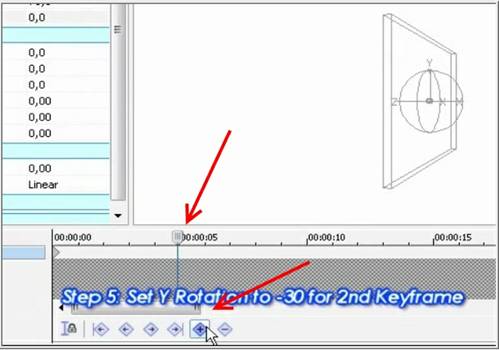 или на цифровой регулировке, если курсор
находится не
в самом начале, а где-нибудь на шкале времени
или на цифровой регулировке, если курсор
находится не
в самом начале, а где-нибудь на шкале времени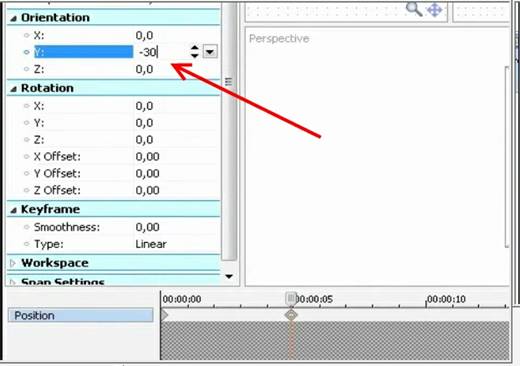 Вот так выглядит надпись, чтобы нам не
забыть
Вот так выглядит надпись, чтобы нам не
забыть Ладно, поехали дальше. Делаем копию
нашего трека
(дорожки) с медиаданными, то есть текстом.
Ладно, поехали дальше. Делаем копию
нашего трека
(дорожки) с медиаданными, то есть текстом.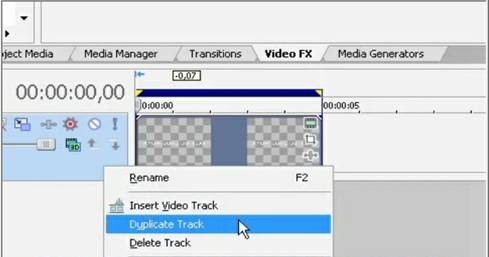 Получаем две одинаковые дорожки
Получаем две одинаковые дорожки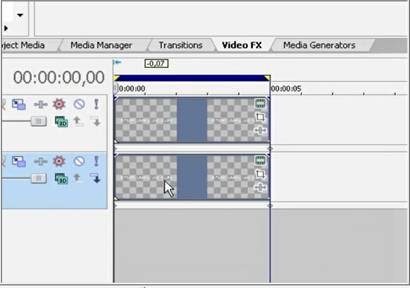
Выбрать эффект glow
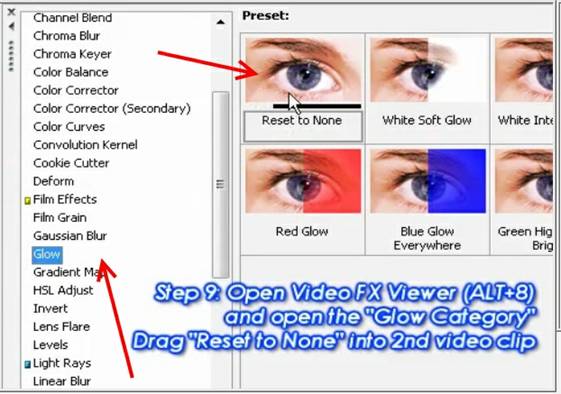 Перетащить его на обе дорожки…
Перетащить его на обе дорожки…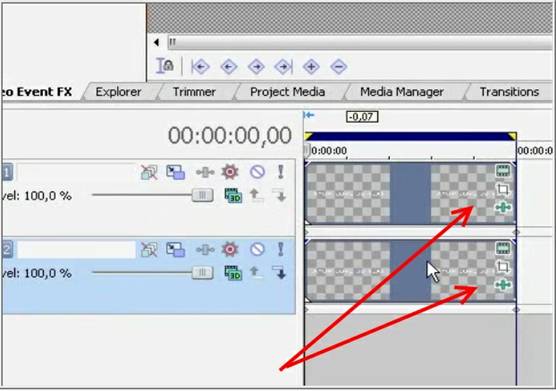 и сделать необходимые косметические
изменения в настройках эффекта (settings)
и сделать необходимые косметические
изменения в настройках эффекта (settings)
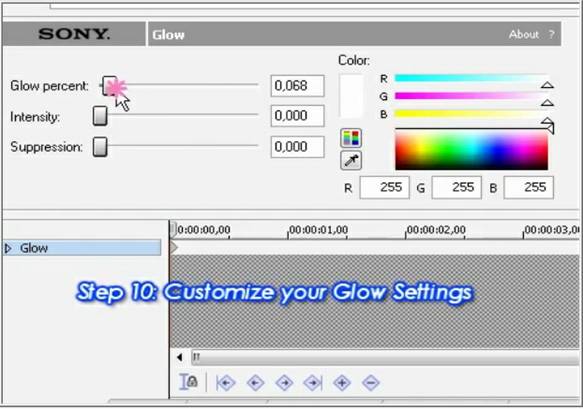 Например, светящуюся голубоватую
окантовку вокруг надписи…
Например, светящуюся голубоватую
окантовку вокруг надписи…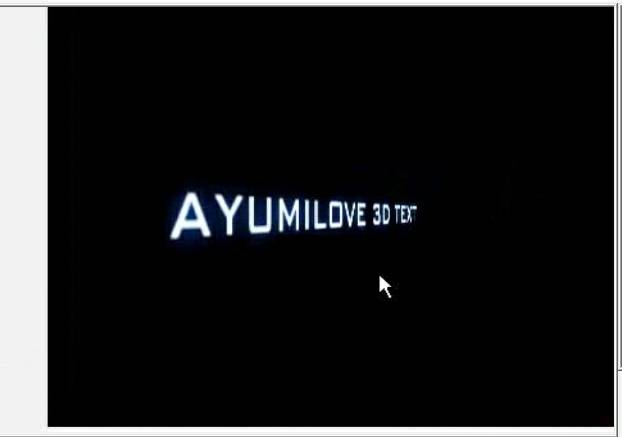
Теперь выбираем
эффект Gaussian Blur (что
он делает, увидите чуть ниже)
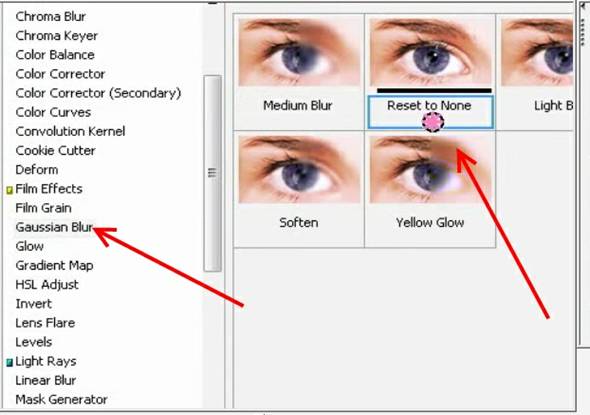 Добавляем к нижнему треку, в «эффекты»…
Добавляем к нижнему треку, в «эффекты»…
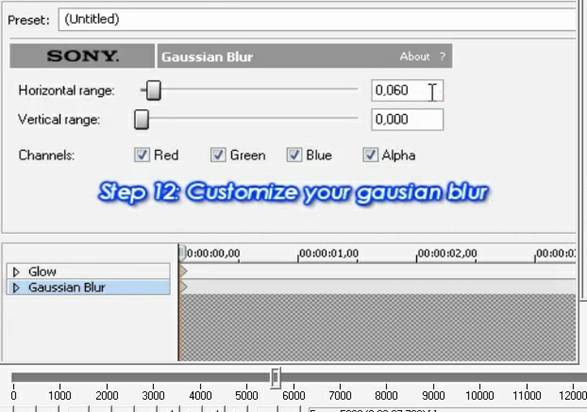 Получаем красивую картинку с небольшим
шлейфом после
букв
Получаем красивую картинку с небольшим
шлейфом после
букв
Ковыряемся в настройках Glow верхнего трека
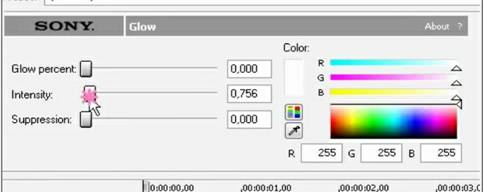 Получаем вот что…
Получаем вот что…